云动PDF转换器拆分PDF的方法
2020-12-22 10:52作者:下载吧
云动PDF转换器是一款功能齐全的PDF格式转换以及编辑处理软件,该软件界面直观友好,可以将PDF与多种文件格式进行相互转换,而且还能对PDF文件进行合并分割、页面提取、加密解密等操作。我们在日常办公生活中,常常需要将PDF文件拆分成多个体积较小的文件。比如在传输文件的时候,如果文件体积过大,就可以将文件进行拆分,之后再将它们进行传输。而这款软件就可以帮助我们拆分PDF。那么接下来小编就给大家详细介绍一下云动PDF转换器拆分PDF的具体操作方法,有需要的朋友可以看一看。
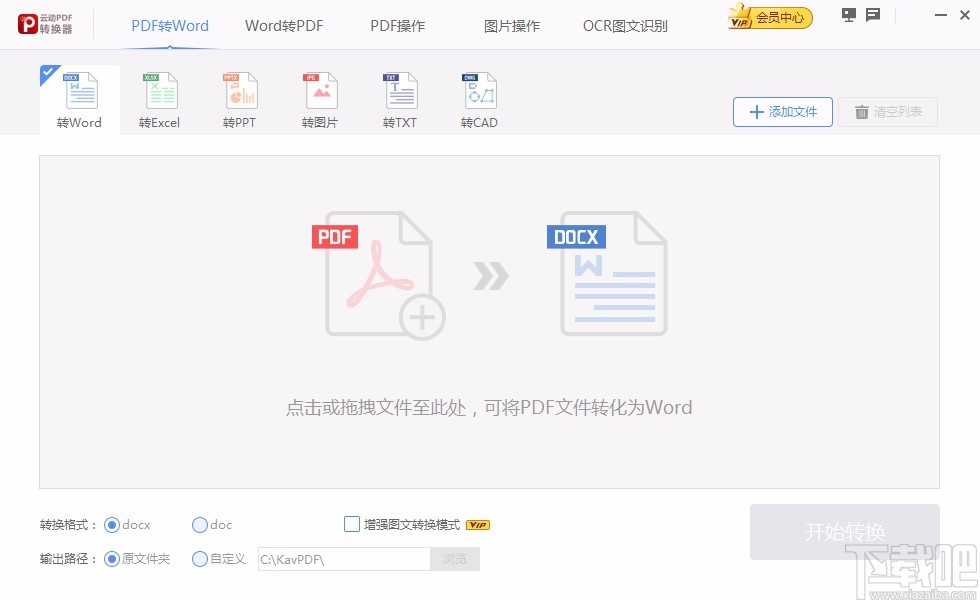
方法步骤
1.首先打开软件,我们在界面上方找到“PDF操作”选项,点击该选项就可以进入到PDF操作页面。

2.进入到PDF操作页面后,我们点击界面左上方的“拆分PDF”选项,并点击界面右上方的“添加文件”按钮。
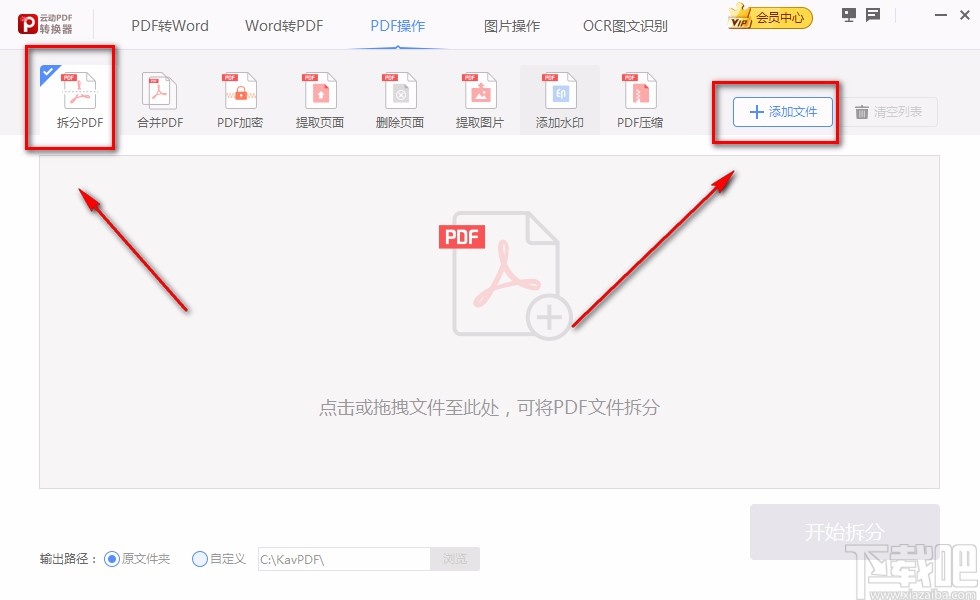
3.接着就会进入到文件添加页面,我们在页面中选择好需要进行拆分操作的PDF文件后,再点击页面右下角的“打开”按钮就可以了。

4.然后在界面上方找到“拆分页面范围”选项,我们在该选项下方的文本框中输入页面拆分范围即可。
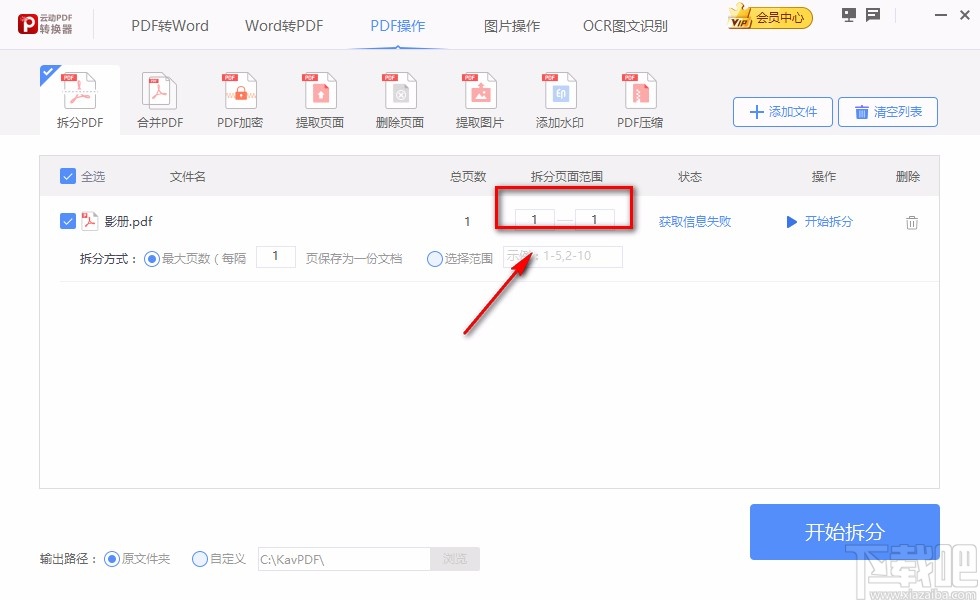
5.接下来在界面上找到“拆分方式”选项,我们根据自己的需要在其后面选择拆分方式;如果选择“最大页数”选项,则要在其后面的文本框中输入具体的页数,这个页数是每隔多少页保存为一个文档;如果选择“选择范围”选项,则在其后面的文本框中输入需要分割的页面范围。
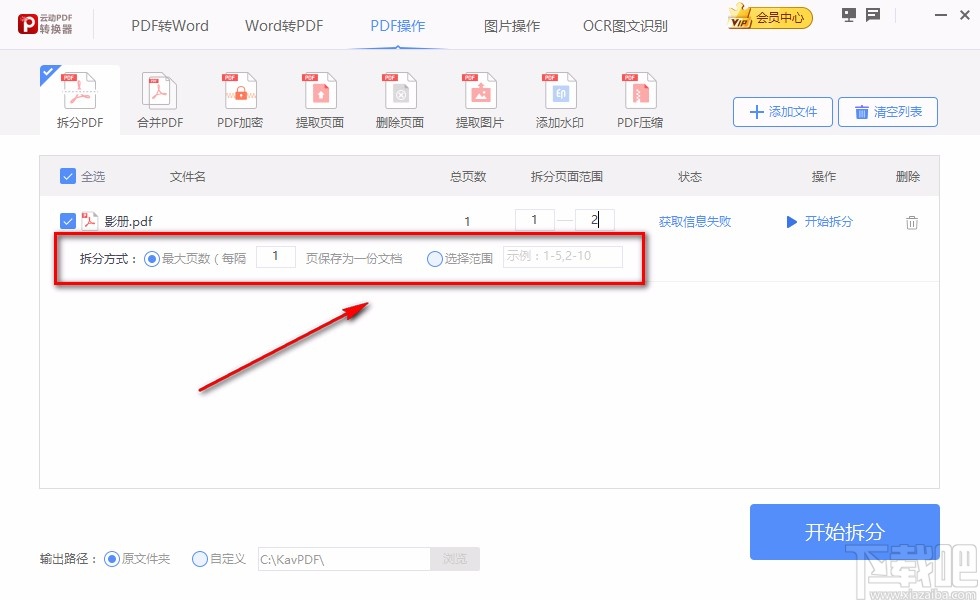
6.随后在界面左下角找到“输出路径”选项,我们根据自己的需要在其后面选择输出路径;如果选择“自定义”,则还要点击后面的三个小点按钮设置文件的输出目录。

7.完成以上所有步骤后,我们在界面右下角找到“开始拆分”按钮,点击该按钮就可以开始拆分PDF文件了。
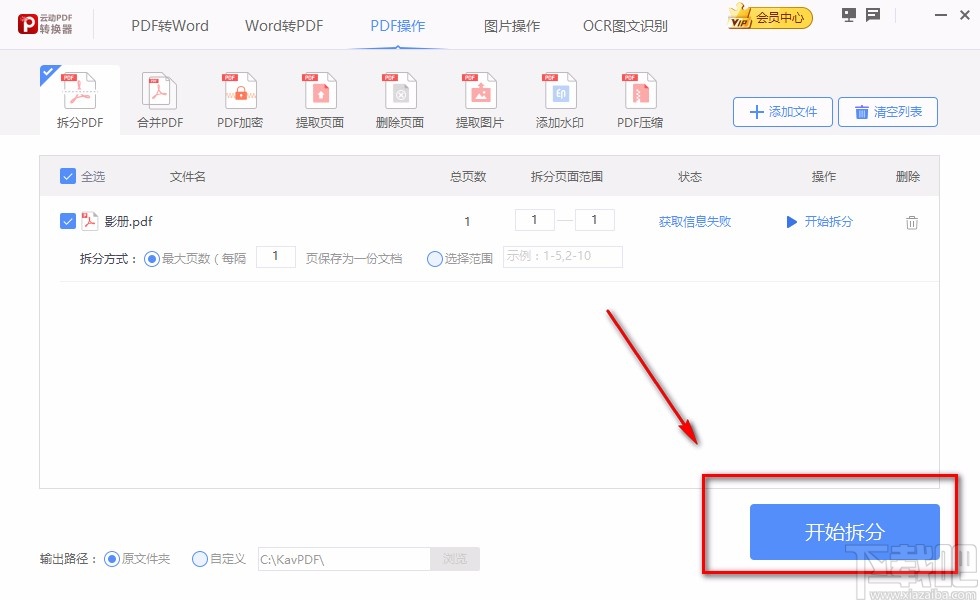
以上就是小编给大家整理的云动PDF转换器拆分PDF文件的具体操作方法,方法简单易懂,有需要的朋友可以看一看,希望这篇教程对大家有所帮助。